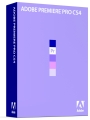GUIの進化とシーケンスの独立設定
実際にソフトを起動して真っ先に目にするのが、ダークグレーのGUIである。ポストプロダクションなどプロが仕事をする現場では、CRTモニタの映像を正しく確認できるよう、部屋を暗くするのが普通だ。そうした環境でPC画面だけが明るく光ってしまうと目が疲れるため、プロ用ソフトではGUIが暗めになっているのである。このGUIの明るさは、ユーザが自由に設定できるようにもなっている。
HDになってからはフォーマットも乱立している。家庭用HDフォーマットはHDV(MPEG-2圧縮)とAVCHD(H.264圧縮)に大別されるが、細かく見てゆくと1920フルHD、1440HD、720pのハーフサイズHD、そして24pや30p、60iなどの多彩なフレームレートがあり、これにプロ用のDVCPRO-HDが加わって、じつに多数の処理工程が存在する。素材フォーマットに合わない処理工程を設定すれば、画質の劣化やプレビュー時の待ち時間に影響する。そうしたことを解決するためか、CS4からはシーケンスごとにフォーマットを設定するようになっている。
メディアブラウザの追加と使用法
非テープメディアの複雑なファイル構造に対応するために、新たにメディアブラウザ画面が加わった。AVCHDをはじめとする非テープ系フォーマットでは、フラッシュメモリやDVDに、PCと互換性のあるフォーマットでデータを記録するのだが、AVIファイルのように単体のファイルというわけではなく、複数のファイルから構成されるラッピング構造を持っている。そのためファイルの読み込み時には、各フォーマットのストリームデータを探し出さなくてはならない手間が生じてしまうのである。

|
複雑なファイル構造を持つAVCHDフォーマットの一例。SDカードに記録されたAVCHDでは、ストリームデータやメタデータが複雑にリンクしあった状態(ラッピング構造)で記録されており、従来のやり方では「PRIVATE」→「AVCHD」→「BDMV」→「STREAM」と進み、目的のMTSファイルを選択して読み込まなくてはならない |
そこでCS4からは、画面左下にメディアブラウザが設けられ、大元のフォルダを選択するだけで、そこに含まれるストリームデータが表示されるように改良されている。テープにはキャプチャというダビング作業を通じて、映像をHDD上にデータ化しなくてはならなかったが、非テープ系メディアであれば、PCに接続されたドライブ装置にスロットインするだけで、即編集が進められる仕組みである。